CentOS7设置开机自启动命令大全
Centos7下利用crontab定时执行任务详解
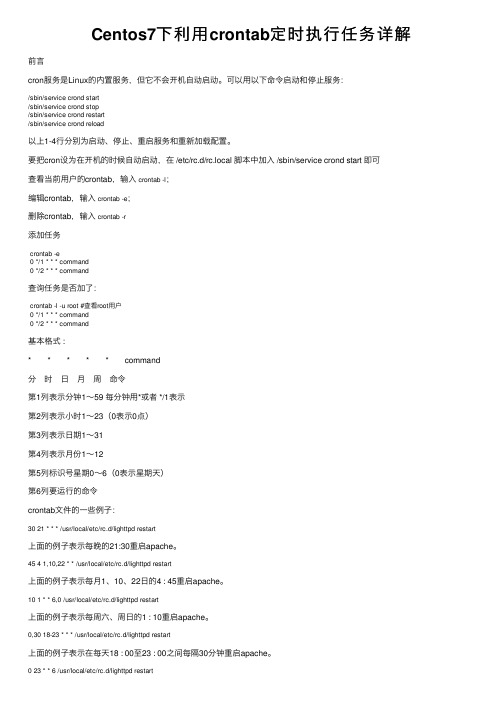
Centos7下利⽤crontab定时执⾏任务详解前⾔cron服务是Linux的内置服务,但它不会开机⾃动启动。
可以⽤以下命令启动和停⽌服务:/sbin/service crond start/sbin/service crond stop/sbin/service crond restart/sbin/service crond reload以上1-4⾏分别为启动、停⽌、重启服务和重新加载配置。
要把cron设为在开机的时候⾃动启动,在 /etc/rc.d/rc.local 脚本中加⼊ /sbin/service crond start 即可查看当前⽤户的crontab,输⼊crontab -l;编辑crontab,输⼊crontab -e;删除crontab,输⼊crontab -r添加任务crontab -e0 */1 * * * command0 */2 * * * command查询任务是否加了:crontab -l -u root #查看root⽤户0 */1 * * * command0 */2 * * * command基本格式 :* * * * * command分 时 ⽇ ⽉ 周 命令第1列表⽰分钟1~59 每分钟⽤*或者 */1表⽰第2列表⽰⼩时1~23(0表⽰0点)第3列表⽰⽇期1~31第4列表⽰⽉份1~12第5列标识号星期0~6(0表⽰星期天)第6列要运⾏的命令crontab⽂件的⼀些例⼦:30 21 * * * /usr/local/etc/rc.d/lighttpd restart上⾯的例⼦表⽰每晚的21:30重启apache。
45 4 1,10,22 * * /usr/local/etc/rc.d/lighttpd restart上⾯的例⼦表⽰每⽉1、10、22⽇的4 : 45重启apache。
10 1 * * 6,0 /usr/local/etc/rc.d/lighttpd restart上⾯的例⼦表⽰每周六、周⽇的1 : 10重启apache。
Centos7设置开机启动自己的脚本方法

Centos7设置开机启动自己的脚本方法CentOS 是RHEL(Red Hat Enterprise Linux)源代码再编译的产物,而且在RHEL的基础上修正了不少已知的Bug ,相对于其他Linux 发行版,其稳定性值得信赖。
接下来是小编为大家收集的Centos7设置开机启动自己的脚本方法,希望能帮到大家。
Centos7设置开机启动自己的脚本方法1. 自己新建一个脚本,如centnet-service.sh经过后面的几个步骤后,这个脚本在开机的时候会执行,在这个脚本里面可以写你开机的时候想执行的命令,如启动tomcat,oracle等服务2. 在脚本中输入启动服务的命令,如(开机启动tomcat):#!/bin/bashexport JDK_HOME=/home/java/jdk1.8.0_91export JAVA_HOME=/home/java/jdk1.8.0_91/home/tomcat/apache-tomcat-8.0.36/bin/startup.sh3. 执行如下命令,将该脚本标记为可执行文件(添加可执行的权限)chmod +x /home/centnet/centnet-service.sh4. 执行如下命令将/etc/rc.d/rc.local文标记为可执行文件在centos7中,/etc/rc.d/rc.local文件的权限被降低了,开机的时候执行在自己的脚本是不能起动一些服务的,执行下面的命令可以文件标记为可执行的文件chmod +x /etc/rc.d/rc.local5. 打开/etc/rc.d/rc.local文件,在最后面添加如下脚本/home/centnet/centnet-service.sh这样,centnet-service.sh这个脚本在开机的时候就会被执行了,以后再这里面写启动服务的命令就可以了看了“Centos7设置开机启动自己的脚本方法”还想看:。
centos7防火墙常用命令

CentOS 7防火墙常用命令1. 简介CentOS 7是一种广泛使用的Linux操作系统,它内置了一个强大的防火墙工具,称为firewalld。
该工具提供了一套命令和服务,用于管理系统的网络连接和安全性。
本文将介绍CentOS 7中防火墙常用的命令及其用法,以帮助您更好地管理和配置防火墙。
2. 防火墙状态要查看防火墙的状态,可以使用以下命令:sudo firewall-cmd --state该命令将返回防火墙的当前状态。
如果防火墙已启用,则输出为running;如果防火墙已停止,则输出为not running。
3. 启动和停止防火墙要启动防火墙,请使用以下命令:sudo systemctl start firewalld要停止防火墙,请使用以下命令:sudo systemctl stop firewalld4. 设置开机自启如果您希望在系统启动时自动启动防火墙,请使用以下命令:sudo systemctl enable firewalld如果您不希望在系统启动时自动启动防火墙,请使用以下命令:sudo systemctl disable firewalld5. 添加和删除规则5.1 添加规则要添加一条规则以允许特定的端口/服务,请使用以下命令:sudo firewall-cmd --zone=public --add-port=<port>/<protocol> --permanent其中,<port>是要开放的端口号,<protocol>是要使用的协议(如tcp或udp)。
例如,要开放SSH(22)端口,请使用以下命令:sudo firewall-cmd --zone=public --add-port=22/tcp --permanent添加规则后,需要重载防火墙配置以使其生效:sudo firewall-cmd --reload5.2 删除规则要删除一条已存在的规则,请使用以下命令:sudo firewall-cmd --zone=public --remove-port=<port>/<protocol> --permanent例如,要关闭SSH(22)端口,请使用以下命令:sudo firewall-cmd --zone=public --remove-port=22/tcp --permanent删除规则后,同样需要重载防火墙配置以使其生效。
CentOS7开机自启服务、脚本

CentOS7开机⾃启服务、脚本说明:在CentOS7中,不建议再使⽤rc.local了,因此需要其它⽅法设置开机⾃启服务或脚本。
1. 添加开机⾃启服务在CentOS7中添加开机⾃启服务⾮常⽅便,只需要两条命令,这⾥以Jenkins为例:systemctl enable jenkins.service #设置jenkins服务为⾃启动服务sysstemctl start jenkins.service #启动jenkins服务systemctl其它命令:systemctl daemon-reload #重载系统服务systemctl enable *.service #设置某服务开机启动systemctl start *.service #启动某服务systemctl stop *.service #停⽌某服务systemctl reload *.service #重启某服务2. 添加开机⾃启脚本1、以脚本autostart.sh为例,先编写autostart.sh脚本2、将脚本移动到/etc/rc.d/init.d⽬录下mv autostart.sh /etc/rc.d/init.d3、赋予脚本执⾏权限chmod +x /etc/rc.d/init.d/autostart.sh4、加⼊开机启动cd /etc/rc.d/init.dchkconfig --add autostart.shchkconfig autostart.sh on5、查看是否添加成功chkconfig --list6、重启验证7、可能的问题1) bash: service: command not found执⾏yum install initscripts -y安装service指令2) service XXX does not support chkconfig必须把下⾯两⾏注释放在/etc/init.d/autostart.sh⽂件中vim /etc/init.d/autostart.sh添加下⾯两句到#!/bin/bash之后:#chkconfig: 2345 10 90#description: autostart其中2345是默认启动级别,级别有0-6共7个级别。
CentOS7常用命令大全

CentOS7常⽤命令⼤全CentOS7 常⽤命令集合这两天⼀直在对CentOS 7.2进⾏初体验,各种学习命令肿么⽤,不过其实⼤多和DOS是⼀样的,只是命令的表达上可能有点⼉不⼀样,毕竟这些都不是⼀家出来的嘛~废话不多说,直接上命令和解析!常⽤命令⽂件与⽬录操作命令解析cd /home进⼊ ‘/home’ ⽬录cd ..返回上⼀级⽬录cd ../..返回上两级⽬录cd -返回上次所在⽬录cp file1 file2将file1复制为file2cp -a dir1 dir2复制⼀个⽬录cp -a /tmp/dir1 .复制⼀个⽬录到当前⼯作⽬录(.代表当前⽬录)ls查看⽬录中的⽂件ls -a显⽰隐藏⽂件ls -l显⽰详细信息ls -lrt按时间显⽰⽂件(l表⽰详细列表,r表⽰反向排序,t表⽰按时间排序)pwd显⽰⼯作路径mkdir dir1创建 ‘dir1’ ⽬录mkdir dir1 dir2同时创建两个⽬录mkdir -p /tmp/dir1/dir2创建⼀个⽬录树mv dir1 dir2移动/重命名⼀个⽬录rm -f file1删除 ‘file1’rm -rf dir1删除 ‘dir1’ ⽬录及其⼦⽬录内容查看⽂件内容命令解析cat file1从第⼀个字节开始正向查看⽂件的内容head -2 file1查看⼀个⽂件的前两⾏more file1查看⼀个长⽂件的内容tac file1从最后⼀⾏开始反向查看⼀个⽂件的内容tail -3 file1查看⼀个⽂件的最后三⾏vi file打开并浏览⽂件⽂本内容处理命令解析grep str /tmp/test在⽂件 ‘/tmp/test’ 中查找 “str”grep ^str /tmp/test在⽂件 ‘/tmp/test’ 中查找以 “str” 开始的⾏grep [0-9] /tmp/test查找 ‘/tmp/test’ ⽂件中所有包含数字的⾏grep str -r /tmp/*在⽬录 ‘/tmp’ 及其⼦⽬录中查找 “str”diff file1 file2找出两个⽂件的不同处sdiff file1 file2以对⽐的⽅式显⽰两个⽂件的不同vi file 操作解析i进⼊编辑⽂本模式Esc退出编辑⽂本模式:w保存当前修改:q不保存退出vi:wq保存当前修改并退出vi命令解析操作解析查询操作命令解析find / -name file1从 ‘/’ 开始进⼊根⽂件系统查找⽂件和⽬录find / -user user1查找属于⽤户 ‘user1’ 的⽂件和⽬录find /home/user1 -name *.bin在⽬录 ‘/ home/user1’ 中查找以 ‘.bin’ 结尾的⽂件find /usr/bin -type f -atime +100查找在过去100天内未被使⽤过的执⾏⽂件find /usr/bin -type f -mtime -10查找在10天内被创建或者修改过的⽂件locate *.ps寻找以 ‘.ps’ 结尾的⽂件,先运⾏ ‘updatedb’ 命令find -name ‘*.[ch]’ | xargs grep -E ‘expr’在当前⽬录及其⼦⽬录所有.c和.h⽂件中查找 ‘expr’find -type f -print0 | xargs -r0 grep -F ‘expr’在当前⽬录及其⼦⽬录的常规⽂件中查找 ‘expr’find -maxdepth 1 -type f | xargs grep -F ‘expr’在当前⽬录中查找 ‘expr’压缩、解压命令解析bzip2 file1压缩 file1bunzip2 file1.bz2解压 file1.bz2gzip file1压缩 file1gzip -9 file1最⼤程度压缩 file1gunzip file1.gz解压 file1.gztar -cvf archive.tar file1把file1打包成 archive.tar(-c: 建⽴压缩档案;-v: 显⽰所有过程;-f: 使⽤档案名字,是必须的,是最后⼀个参数)tar -cvf archive.tar file1dir1把 file1,dir1 打包成 archive.tartar -tf archive.tar显⽰⼀个包中的内容tar -xvf archive.tar释放⼀个包tar -xvf archive.tar -C /tmp把压缩包释放到 /tmp⽬录下zip file1.zip file1创建⼀个zip格式的压缩包zip -r file1.zip file1 dir1把⽂件和⽬录压缩成⼀个zip格式的压缩包unzip file1.zip解压⼀个zip格式的压缩包到当前⽬录unzip test.zip -d /tmp/解压⼀个zip格式的压缩包到 /tmp ⽬录yum安装器命令解析yum -y install [package]下载并安装⼀个rpm包yum localinstall [package.rpm]安装⼀个rpm包,使⽤你⾃⼰的软件仓库解决所有依赖关系yum -y update更新当前系统中安装的所有rpm包yum update [package]更新⼀个rpm包yum remove [package]删除⼀个rpm包yum list列出当前系统中安装的所有包yum search [package]在rpm仓库中搜寻软件包yum clean [package]清除缓存⽬录(/var/cache/yum)下的软件包yum clean headers删除所有头⽂件yum clean all删除所有缓存的包和头⽂件⽹络相关命令解析ifconfig eth0显⽰⼀个以太⽹卡的配置ifconfig eth0 192.168.1.1 netmask 255.255.255.0配置⽹卡的IP地址ifdown eth0禁⽤ ‘eth0’ ⽹络设备ifup eth0启⽤ ‘eth0’ ⽹络设备iwconfig eth1显⽰⼀个⽆线⽹卡的配置iwlist scan显⽰⽆线⽹络ip addr show显⽰⽹卡的IP地址系统相关命令解析su -切换到root权限(与su有区别)shutdown -h now关机shutdown -r now重启top罗列使⽤CPU资源最多的linux任务(输⼊q退出)pstree以树状图显⽰程序man ping查看参考⼿册(例如ping 命令)passwd修改密码df -h显⽰磁盘的使⽤情况cal -3显⽰前⼀个⽉,当前⽉以及下⼀个⽉的⽉历cal 10 1988显⽰指定⽉,年的⽉历date –date ‘1970-01-01 UTC 1427888888 seconds’把⼀相对于1970-01-01 00:00的秒数转换成时间XSheel 5相关操作窗体快捷键命令解析Ctrl + u删除光标之前到⾏⾸的字符Ctrl + k删除光标之前到⾏尾的字符Ctrl + c取消当前⾏输⼊的命令,相当于Ctrl + BreakCtrl + a光标移动到⾏⾸(ahead of line),相当于通常的Home键Ctrl + e光标移动到⾏尾(end of line)Ctrl + f光标向前(forward)移动⼀个字符位置Ctrl + b光标往回(backward)移动⼀个字符位置Ctrl + l清屏,相当于执⾏clear命令Ctrl + r显⽰:号提⽰,根据⽤户输⼊查找相关历史命令(reverse-i-search)Ctrl + w删除从光标位置前到当前所处单词(word)的开头Ctrl + t交换光标位置前的两个字符Ctrl + y粘贴最后⼀次被删除的单词Ctrl + Alt + d显⽰桌⾯Alt + b光标往回(backward)移动到前⼀个单词Alt + d删除从光标位置到当前所处单词的末尾Alt + F2运⾏Alt + F4关闭当前窗⼝Alt + F9最⼩化当前窗⼝Alt + F10最⼤化当前窗⼝Alt + Tab切换窗⼝Alt + 左键移动窗⼝(或在最下⾯的任务栏滚动⿏标滑轮)操作⼩技巧⿏标中间键:粘贴突出显⽰的⽂本。
centos7设置开机启动
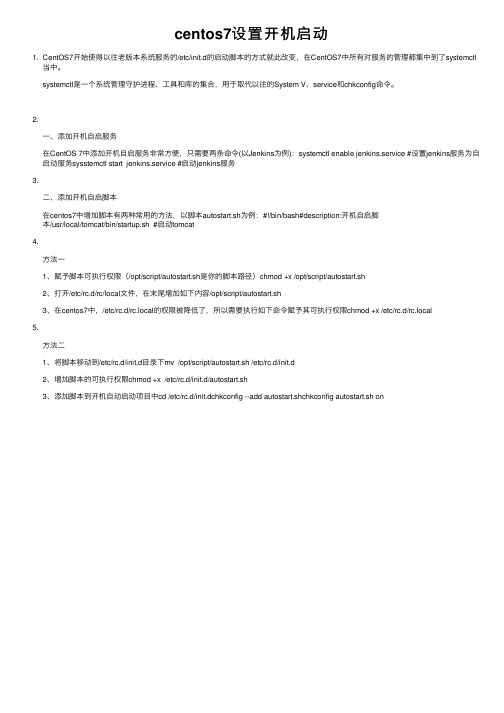
centos7设置开机启动1. CentOS7开始使得以往⽼版本系统服务的/etc/init.d的启动脚本的⽅式就此改变,在CentOS7中所有对服务的管理都集中到了systemctl当中。
systemctl是⼀个系统管理守护进程、⼯具和库的集合,⽤于取代以往的System V、service和chkconfig命令。
2.⼀、添加开机⾃启服务在CentOS 7中添加开机⾃启服务⾮常⽅便,只需要两条命令(以Jenkins为例):systemctl enable jenkins.service #设置jenkins服务为⾃启动服务sysstemctl start jenkins.service #启动jenkins服务3.⼆、添加开机⾃启脚本在centos7中增加脚本有两种常⽤的⽅法,以脚本autostart.sh为例:#!/bin/bash#description:开机⾃启脚本/usr/local/tomcat/bin/startup.sh #启动tomcat4.⽅法⼀1、赋予脚本可执⾏权限(/opt/script/autostart.sh是你的脚本路径)chmod +x /opt/script/autostart.sh2、打开/etc/rc.d/rc/local⽂件,在末尾增加如下内容/opt/script/autostart.sh3、在centos7中,/etc/rc.d/rc.local的权限被降低了,所以需要执⾏如下命令赋予其可执⾏权限chmod +x /etc/rc.d/rc.local5.⽅法⼆1、将脚本移动到/etc/rc.d/init.d⽬录下mv /opt/script/autostart.sh /etc/rc.d/init.d2、增加脚本的可执⾏权限chmod +x /etc/rc.d/init.d/autostart.sh3、添加脚本到开机⾃动启动项⽬中cd /etc/rc.d/init.dchkconfig --add autostart.shchkconfig autostart.sh on。
CentOS关机与重启命令

CentOS关机与重启命令Linux CentOS重启命令: 1、reboot 普通重启 2、shutdown -r now ⽴刻重启(root⽤户使⽤) 3、shutdown -r 10 过10分钟⾃动重启(root⽤户使⽤) 4、shutdown -r 20:35 在时间为20:35时候重启(root⽤户使⽤) 如果是通过shutdown命令设置重启的话,可以⽤shutdown -c命令取消重启 Linux centos关机命令: 1、halt ⽴刻关机 2、poweroff ⽴刻关机 3、shutdown -h now ⽴刻关机(root⽤户使⽤) 4、shutdown -h 10 10分钟后⾃动关机 如果是通过shutdown命令设置关机的话,可以⽤shutdown -c命令取消重启参考: 1.shutdown shutdown命令安全地将系统关机。
有些⽤户会使⽤直接断掉电源的⽅式来关闭linux, 这是⼗分危险的。
因为linux与windows不同,其后台运⾏着许多进程,所以强制关机可能 会导致进程的数据丢失﹐使系统处于不稳定的状态﹐甚⾄在有的系统中会损坏硬件设备。
⽽在系统关机前使⽤shutdown命令﹐系统管理员会通知所有登录的⽤户系统将要关闭。
并且login指令会被冻结﹐即新的⽤户不能再登录。
直接关机或者延迟⼀定的时间才关机 都是可能的﹐还可能重启。
这是由所有进程〔process〕都会收到系统所送达的信号〔signal〕 决定的。
这让像vi之类的程序有时间储存⽬前正在编辑的⽂档﹐⽽像处理邮件〔mail〕和 新闻〔news〕的程序则可以正常地离开等等。
shutdown执⾏它的⼯作是送信号〔signal〕给init程序﹐要求它改变runlevel。
Runlevel 0被⽤来停机〔halt〕﹐runlevel 6是⽤来重新激活〔reboot〕系统﹐ ⽽runlevel 1则是被⽤来让系统进⼊管理⼯作可以进⾏的状态﹔这是预设的﹐假定没有-h也 没有-r参数给shutdown。
centos关机与重启命令详解

centos关机与重启命令详解推荐文章2017年国内外十大时事政治热点详解热度:“两学一做”学习教育活动的详解热度:高考语文词语辨析题集锦热度: Excel设置密码的方法步骤详解热度: excel2010排序的方法步骤详解热度:centos关机与重启命令详解?下面是店铺跟大家分享的是centos 关机与重启命令详解,欢迎大家来阅读学习。
centos关机与重启命令详解Linux centos关机与重启命令详解与实战Linux centos重启命令:1、reboot 普通重启2、shutdown -r now 立刻重启(root用户使用)3、shutdown -r 10 过10分钟自动重启(root用户使用)4、shutdown -r 20:35 在时间为20:35时候重启(root用户使用)如果是通过shutdown命令设置重启的话,可以用shutdown -c 命令取消重启Linux centos关机命令:1、halt 立刻关机2、poweroff 立刻关机3、shutdown -h now 立刻关机(root用户使用)4、shutdown -h 10 10分钟后自动关机如果是通过shutdown命令设置关机的话,可以用shutdown -c 命令取消重启问房网和威海房地产网服务器就是这样设置的!1.shutdownshutdown命令安全地将系统关机。
有些用户会使用直接断掉电源的方式来关闭linux,这是十分危险的。
因为linux与windows不同,其后台运行着许多进程,所以强制关机可能会导致进程的数据丢失﹐使系统处于不稳定的状态﹐甚至在有的系统中会损坏硬件设备。
而在系统关机前使用shutdown命令﹐系统管理员会通知所有登录的用户系统将要关闭。
并且login指令会被冻结﹐即新的用户不能再登录。
直接关机或者延迟一定的时间才关机都是可能的﹐还可能重启。
这是由所有进程〔process〕都会收到系统所送达的信号〔signal〕决定的。
